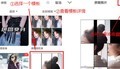平时看到精彩有趣的视频,总想分享给别人一起快乐。然而,很多视频文件过大或时长过长,难以直接上传;有时视频中有多个精彩片段,我们只想将其整合在一起。该如何解决?专业视频编辑软件通常复杂难学。今天就教大家使用狸窝软件轻松编辑视频,简单易上手,非常适合业余爱好者使用。
1、 启动狸窝全能视频转换器,其界面简洁明了,包含菜单区(仅3个选项)、常见问题区(帮助文档)、视频文件区(待编辑视频)和输出设置区。稍作了解后,我们开始下一步操作。

2、 首先:添加视频文件。
3、 添加视频有两种方式:其一,点击添加视频按钮,弹出通用对话框,选择需要编辑的视频后点击右下角的打开即可完成添加;其二,直接将视频文件拖放到编辑区域,松开鼠标左键即可成功添加。具体操作可参考下图。


4、 第二步:进行视频编辑。
5、 点击视频编辑按钮(未添加视频时无法启用),进入编辑界面。该界面包含原始视频区、输出视频区、进度条和功能区。以下是常用的四种视频编辑功能,逐一为您介绍。

6、 截取视频片段。
7、 在处理较长或较复杂的视频时可使用此功能。播放视频,在需要截取处记录起始时间,结束时填写结束时间或片段长度,点击确定即可完成操作。此外,还能通过拖动进度条上的双箭头标志来实现精准截取。

8、 视频裁剪处理。
9、 当视频宽高比例不匹配时可使用此功能。裁剪方式有两种:一种是拖动视频边框裁剪,另一种是在下方输入框中填写尺寸裁剪。裁剪后的缩放模式有三种:信箱、全景和放大。具体效果简单尝试即可了解,这里不再逐一说明。

10、 画面效果出色。
11、 此功能可单独调节视频亮度、对比度、饱和度和音量,操作简单,详情见下图。

12、 请添加水印标记。
13、 这个功能用途广泛,比如添加个人水印防止盗用,或遮挡原有水印时都能用到。它支持两种水印形式:一是文字水印,在编辑区选择添加水印,输入所需文字,然后在右侧调整大小、字体、颜色、位置及透明度等参数;二是图片水印,选中后上传所需图片,同样可调节尺寸、位置、透明度等属性。设置完成后点击确认按钮即可保存效果。


14、 第三步:导出视频文件。
15、 完成第二步编辑并确认后,返回初始界面,进入输出区。根据需求选择预置方案的输出格式,设置视频和音频质量及输出路径,最后点击右下角输出按钮,即可开始输出。

16、 狸窝支持合成视频与转换3D功能。合成视频时,将多个视频依次加入文件区,选中合并选项后输出。转换3D只需在视频文件后选择相应效果,最后完成输出操作,所示。